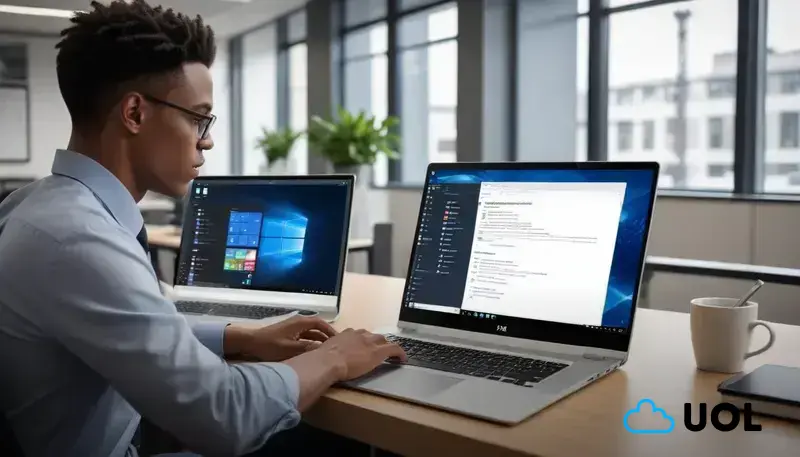Para entrar em VPS desktop pelo Windows 10, você deve ativar a Área de Trabalho Remota, utilizar um cliente de Remote Desktop, inserir o endereço IP do VPS e conectar-se usando suas credenciais. Garantir boas práticas de segurança é crucial para um acesso eficiente e seguro.
Você precisa de acesso remoto a uma máquina VPS desktop e não sabe por onde começar? Neste artigo, vamos te guiar sobre **como entrar em VPS desktop pelo Windows 10**. Aprender a acessar sua VPS pode ser uma habilidade valiosa, permitindo que você gerencie servidores de forma eficiente e segura. Neste guia, você vai entender desde os conceitos básicos até as técnicas para configuração e segurança, tudo para que você consiga uma conexão tranquila e estável.
- O que é um VPS e por que usá-lo
- As configurações necessárias antes de acessar
- Um passo a passo para facilitar seu acesso
- Dicas de segurança para proteger sua conexão
- Soluções para eventuais problemas que você pode enfrentar
Entendendo o que é um VPS
Um VPS, ou Servidor Privado Virtual, é uma forma de hospedagem que combina elementos de servidores dedicados e compartilhados. Ao contrário da hospedagem compartilhada, onde vários sites dividem os recursos de um único servidor, um VPS proporciona um ambiente isolado, onde você tem mais controle e recursos dedicados.
Imagine um apartamento em um prédio: você tem seu espaço privado, mas ainda está dentro de uma estrutura maior. Assim funciona um VPS. Ele permite que os usuários tenham acesso root, o que significa que você pode instalar e configurar o software que precisar, personalizando completamente seu servidor para atender a suas necessidades.
Os VPS são ideais para pequenas e médias empresas que precisam de mais recursos e controle do que a hospedagem compartilhada pode oferecer, mas que não desejam gastar com um servidor dedicado. Aqui estão algumas das principais vantagens:
- Controle total: Você pode instalar qualquer sistema operacional e software que desejar.
- Recursos dedicados: Você não precisa se preocupar com a competição por recursos, pois tem uma parte do servidor apenas para você.
- Escalabilidade: É fácil atualizar seu plano à medida que suas necessidades aumentam, sem precisar migrar para um novo servidor.
Além disso, pode-se optar por diferentes tipos de sistemas operacionais (Linux ou Windows), dependendo de suas necessidades específicas. A versatilidade de um VPS permite que empresas de todos os tamanhos o utilizem de maneira eficaz.
Configurações necessárias no Windows 10

Configurar seu Windows 10 para acessar um VPS é essencial para garantir uma experiência de uso tranquila e eficaz. Aqui estão as configurações necessárias que você precisa seguir para garantir uma conexão segura e estável.
1. Verifique as atualizações do Windows: Antes de tudo, certifique-se de que seu Windows 10 esteja atualizado. Acesse Configurações > Atualização e Segurança > Verificar atualizações. Instalar as últimas atualizações corrigirá falhas de segurança e melhorará a performance do sistema.
2. Ative o Remote Desktop: Para acessar seu VPS, você precisa ativar o Remote Desktop no seu Windows 10. Vá até Configurações > Sistema > Área de Trabalho Remota. Habilite a opção de permitir conexões remotas a este computador. Certifique-se de que seu plano de VPS permite conexões remotas.
3. Configure a Firewall do Windows: A Firewall pode bloquear conexões de entrada. Vá para Configurações > Atualização e Segurança > Segurança do Windows > Firewall e proteção de rede e personalize as configurações para permitir o Remote Desktop. Adicione uma regra que permita a conexão remota através da porta 3389.
4. Obtenha o IP do seu VPS: Para se conectar, você precisa saber o endereço IP do seu servidor VPS. Você pode obtê-lo através do painel de controle do seu provedor de VPS. Anote esse IP, pois será necessário para conectar.
5. Use um cliente de área de trabalho remota: O Windows 10 já tem um cliente de Remote Desktop integrado. Você pode acessá-lo digitando mstsc na barra de pesquisa do menu Iniciar. Insira o endereço IP do VPS e clique em Conectar.
Seguindo essas etapas, você garantirá que sua máquina Windows 10 esteja configurada adequadamente para acessar seu VPS desktop, tornando o processo de conexão o mais suave possível.
Passo a passo para acessar o VPS
Acessar seu VPS pode parecer complicado à primeira vista, mas seguindo este passo a passo, você tornará o processo simples e direto.
1. Prepare sua conexão de internet: Certifique-se de que sua conexão de internet é estável. Uma conexão com fio é recomendada para garantir que você não enfrente quedas durante a sessão de acesso ao VPS.
2. Abra o cliente de Área de Trabalho Remota: No Windows 10, pressione a tecla Windows e digite mstsc. Clique no aplicativo que aparecerá. Isso abrirá o cliente de Remote Desktop.
3. Insira o endereço IP do VPS: Na janela do Remote Desktop, você verá um campo para inserir o nome do computador ou endereço IP. Insira o endereço IP do seu VPS que você obteve anteriormente.
4. Ajuste as configurações: Antes de clicar em Conectar, você pode clicar em Mostrar Opções para ajustar a experiência de visualização. Isso inclui a resolução da tela e a qualidade da conexão, que pode ser ajustada para melhorar o desempenho.
5. Clique em Conectar: Após inserir o IP e ajustar as configurações, clique no botão Conectar. O Windows irá solicitar que você insira suas credenciais de login.
6. Insira as credenciais: Digite o nome de usuário e a senha que você configurou para o VPS. Caso você não tenha certeza das credenciais, consulte o painel de controle do seu provedor de VPS.
7. Finalize a configuração do acesso: Uma vez conectado, você verá a interface do seu VPS. Aqui, você pode começar a instalar software, transferir arquivos, ou realizar quaisquer tarefas necessárias.
Seguindo estes passos, você conseguirá acessar seu VPS facilmente, aproveitando ao máximo os recursos que ele oferece.
Segurança ao usar VPS no Windows

A segurança é um aspecto fundamental ao utilizar um VPS no Windows. Proteger seus dados e garantir a integridade do servidor são prioridades que todo administrador deve considerar.
1. Mantenha seu sistema atualizado: Sempre instale as atualizações de segurança do Windows. Acesse Configurações > Atualização e Segurança e verifique regularmente por atualizações para não deixar brechas de segurança.
2. Configure uma Firewall eficiente: Utilize a Firewall do Windows para proteger seu VPS de acessos indesejados. Vá para Configurações > Atualização e Segurança > Segurança do Windows > Firewall e proteção de rede. Configure regras para limitar acessos apenas a IPs conhecidos.
3. Utilize senhas fortes: Uma senha forte é a primeira linha de defesa contra ataques. Combine letras, números e caracteres especiais e altere a senha regularmente.
4. Ative a autenticação de dois fatores (2FA): Sempre que possível, implemente a autenticação de dois fatores para adicionar uma camada extra de segurança além da senha. Isso impede acessos não autorizados, mesmo que a senha seja comprometida.
5. Monitore o tráfego e os logs: Utilize ferramentas de monitoramento para acompanhar o tráfego do seu VPS e analisar logs de acesso. Isso ajuda a identificar tentativas de invasão e comportamentos suspeitos.
6. Realize backups regulares: Faça backups com frequência para proteger suas informações. Utilize serviços de backup em nuvem ou soluções automáticas para garantir que seus dados possam ser restaurados em caso de incidentes.
7. Educação e treinamento: Treine sua equipe sobre práticas seguras e políticas de segurança. Uma equipe bem informada é crucial para a proteção do servidor.
Ao seguir essas orientações de segurança, você garante uma operação mais tranquila e protegida ao utilizar um VPS no Windows.
Soluções para problemas comuns
Quando se utiliza um VPS, alguns problemas comuns podem surgir. Conhecer as soluções para essas situações pode ajudar a manter seu servidor funcionando sem problemas.
1. Problemas de conexão: Se você não consegue se conectar ao seu VPS, verifique se o endereço IP está correto e se o servidor está funcionando. Além disso, garanta que sua conexão de internet esteja estável. Reinicie seu roteador se necessário.
2. Desempenho lento: Se o seu VPS está lento, isso pode ser causado por uso excessivo de recursos. Monitore o uso de CPU e memória com ferramentas como o Gerenciador de Tarefas do Windows ou o Monitor de Recursos. Considere fazer um upgrade do seu plano se os recursos disponíveis forem insuficientes.
3. Problemas de segurança: Se você suspeita que houve uma violação de segurança, altere imediatamente suas credenciais de acesso e verifique os logs do servidor para atividades suspeitas. Além disso, reinstale softwares antivírus e antimalware para garantir a proteção.
4. Backup falho: Se você está tendo problemas com backups, verifique as configurações e agendamentos. Utilize soluções de backup automático em nuvem para garantir que seus dados estejam sempre protegidos.
5. Configurações de Firewall bloqueando acesso: Se você não consegue acessar seu VPS, pode ser que as configurações da Firewall estejam bloqueando a conexão. Acesse as configurações de segurança do Windows ou do seu provedor de VPS e ajuste as regras de entrada e saída conforme necessário.
6. Erros na instalação de software: Ao instalar novos softwares, sempre verifique os requisitos do sistema e a compatibilidade. Se ocorrerem erros, consulte a documentação oficial do software ou fóruns para obter soluções práticas.
Estar ciente dessas soluções para problemas comuns pode salvar você de dores de cabeça e garantir que seu VPS funcione bem em todas as circunstâncias.
Em resumo, acesso e segurança ao VPS são essenciais
Usar um VPS desktop pelo Windows 10 traz muitas vantagens, como maior controle e personalização do servidor. No entanto, é importante seguir os passos corretos para garantir uma conexão segura e eficiente.
Desde as configurações necessárias até as práticas recomendadas de segurança, cada aspecto desempenha um papel crucial em sua experiência com VPS. Ao conhecer as soluções para problemas comuns, você pode evitar contratempos e manter seu servidor funcionando com eficiência.
Por fim, um VPS bem configurado e protegido pode impulsionar sua produtividade e proporcionar uma base sólida para suas operações online. Não hesite em explorar todas as funcionalidades que um VPS pode oferecer para seu negócio.
Perguntas frequentes sobre como entrar em VPS desktop pelo Windows 10
Como entrar em VPS desktop pelo Windows 10?
Para acessar o VPS desktop pelo Windows 10, abra o cliente de Área de Trabalho Remota (mstsc), insira o endereço IP do VPS e clique em conectar.
Quais são os requisitos para usar o Remote Desktop no Windows 10?
Você deve ativar a Área de Trabalho Remota nas configurações do Windows 10 e garantir que seu VPS permita conexões remotas.
Posso acessar meu VPS a partir de qualquer local?
Sim, enquanto você tiver uma conexão de internet estável e o endereço IP do VPS, pode acessar de qualquer lugar.
O que fazer se a conexão ao VPS falhar?
Verifique se o endereço IP está correto, se o VPS está ligado e se sua conexão de internet está funcionando corretamente.
Quais são as práticas recomendadas de segurança ao usar um VPS?
Mantenha seu sistema atualizado, utilize senhas fortes e ative a autenticação de dois fatores sempre que possível.
Como resolver problemas de desempenho no meu VPS?
Monitore o uso de CPU e memória, verifique se não há softwares pesados demais rodando e considere fazer upgrades no seu plano se necessário.

Ivo Lázaro — Pai, marido e apaixonado por Jesus Cristo. Atuo como gestor de frota e nas “horas vagas”, há + 12 anos, como Consultor de SEO.
CEO do UOL Sites – VPS Windows barata, desde 2013 construindo negócios digitais e expert em criar money sites.